Mit Timelykönnen Sie Ihren Abonnementplan ganz einfach verwalten und aktualisieren, wenn sich Ihre Anforderungen an das Eventmanagement ändern. Sie können Informationen zu Ihrem aktuellen Plan und Upgrades anzeigen, und das alles innerhalb von Timely Veranstaltungsplattform. In diesem Beitrag erklären wir Ihnen, wo Sie die Details zu Ihrem Plan finden und wie Sie Ihr Abonnement selbst aktualisieren.
1. Warum sollten Sie Ihren Abonnementplan aktualisieren?
Wir verstehen, dass kleine, mittlere und große Organisationen unterschiedliche Event-Management-Ziele haben. Da sich Eventunternehmen weiterentwickeln und wachsen, können sich ihre Probleme und Bedürfnisse im Laufe der Zeit ändern. Vielleicht möchten sie neue hinzufügen Funktionen oder mehr Benutzer, um bei der Verwaltung ihrer zu helfen Veranstaltungskalender. Arbeiten Sie daher mit einem erfahrenen Anbieter von Event-Management-Software das mehrere Upgrade-Optionen bietet, ist der Schlüssel.
A Timely, ermutigen wir unsere Kunden, unabhängig zu sein und ihre Abonnementpläne entsprechend zu verwalten. Sie können direkt von unserem aus Upgrades vornehmen und neue Funktionen selbst testen Event-Management-Softwaresystem. Wenn sie jedoch Fragen haben, können sie sich jederzeit melden Kontaktieren Sie uns.
Wir empfehlen dringend, unsere zu überprüfen Liste der Softwarefunktionen , um alle Ihnen zur Verfügung stehenden Event-Management-Tools anzuzeigen. Wenn Sie Ihre gewünschten Funktionen bereits kennen, lesen Sie weiter, um zu erfahren, wie Sie Ihren Abonnementplan verwalten und aktualisieren.
2. So aktualisieren Sie Ihren Plan
2.1. So aktualisieren und verwalten Sie Ihr Abonnement
Um Informationen zu Ihrem aktuellen Plan zu erhalten und Ihr Abonnement zu aktualisieren, führen Sie diese Schritte aus:
- Melden Sie sich bei Ihrem an Timely Konto;
- Navigieren Mein Konto > Mein Plan
- Wählen Sie die Upgrade-Option aus, die Ihren Anforderungen entspricht, und klicken Sie auf Jetzt
- Bestätigen Sie Ihre Bestellung und fahren Sie mit der Kaufabwicklung fort
- Geben Sie Ihre Konto- und Zahlungsdaten ein, um den Vorgang abzuschließen
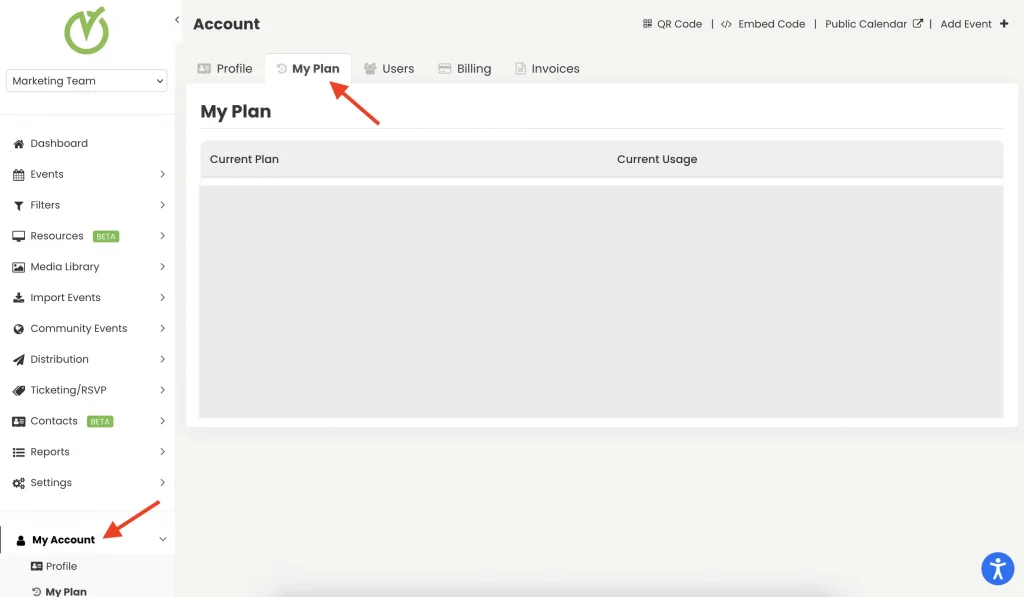
- In Ihrem Browser öffnet sich eine neue Seite mit den Details Ihrer Bestellung, die Sie bestätigen müssen. Wenn alles korrekt ist, klicken Sie auf ZUR KASSE.
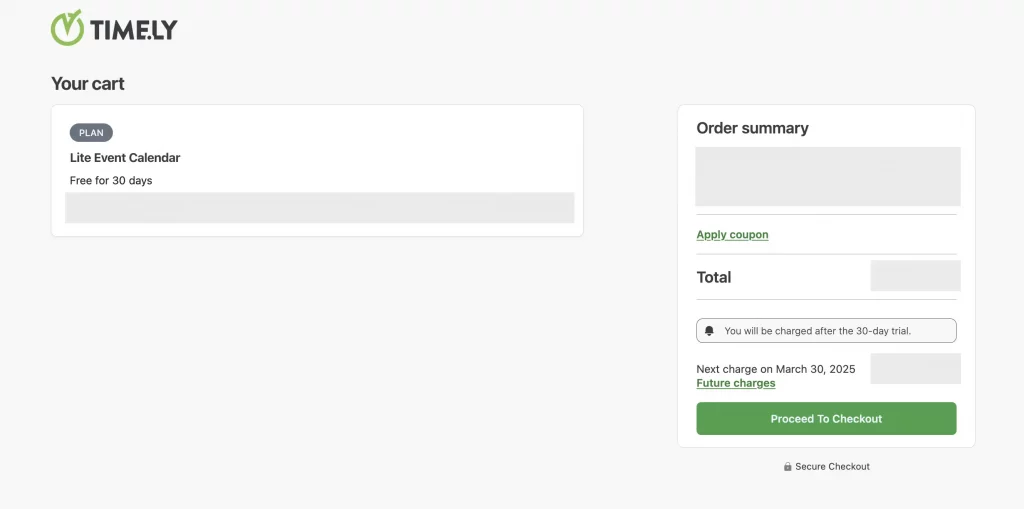
- Fügen Sie auf dem nächsten Bildschirm Ihre Kontoinformationen, Zahlungsmethode und Rechnungsadresse hinzu. Klicken Sie dann auf Abonnieren um die Transaktion abzuschließen.
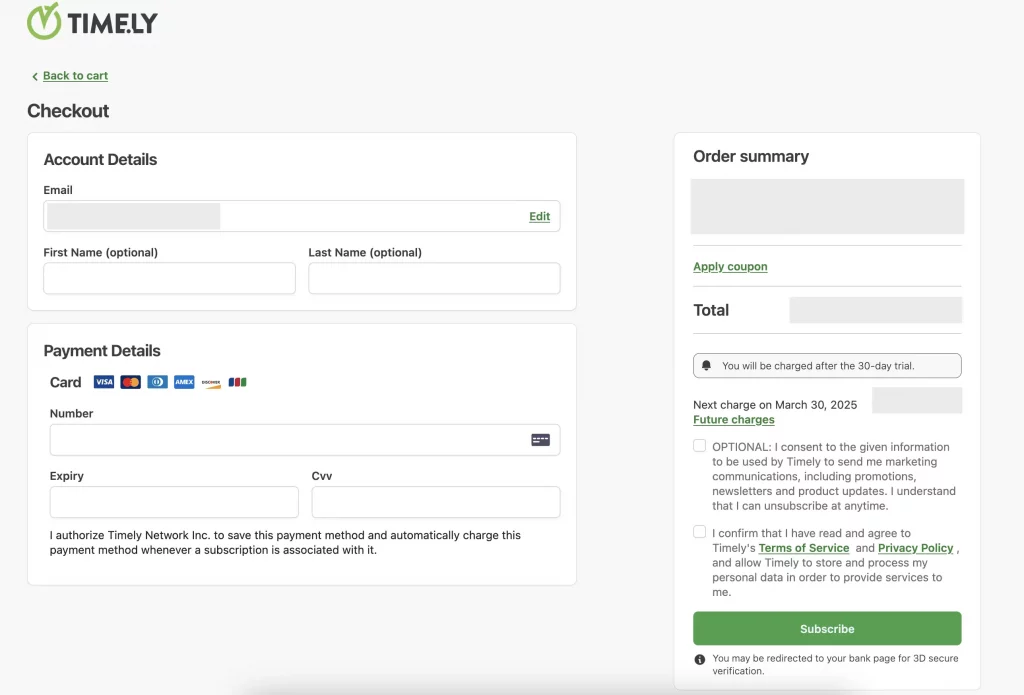
2.2. So fügen Sie Ihrem aktuellen Plan Add-Ons hinzu
Über unsere Abonnements hinaus bieten wir verschiedene Add-ons zur Verbesserung Ihrer Timely Konto:
- Ticketing/RSVP-Add-On - Sammeln Ereignisregistrierungen or Tickets verkaufen direkt von Ihrem Website-Kalender. Hier finden Sie die Schritte zum Aktivieren der Ticketing/RSVP-Add-on hier.
- Premium-Add-Ons – Sie können Ihrem Konto Premium-Module hinzufügen und neue Funktionen nutzen. Senden Sie uns dazu eine Upgrade-Anfrage über Ihr Konto-Dashboard oder über unseren Kontakt
2.3. Wie kann ich ein Upgrade durchführen, ohne ein Meeting zu buchen?
Sie müssen nur dann ein Meeting buchen, wenn Sie an unseren Premium-Funktionen interessiert sind. Andernfalls können Sie direkt über Ihren Timely Dashboard. Gehen Sie einfach zu Mein Konto > Mein Plan, wählen Sie das gewünschte Upgrade aus und folgen Sie den Schritten, um Ihr Upgrade online abzuschließen.
3. Welche Abonnementpläne sind für ein Upgrade verfügbar?
Auf dem Mein Kontot Seite können Sie auch sehen, welche anderen Pläne für Sie verfügbar sind. Wir ermutigen Sie dazu vergleichen sie sorgfältig und wählen Sie diejenige aus, die Ihren Anforderungen am besten entspricht. Bitte beachten Sie, dass unsere Abonnements jährlich abgerechnet werden, sodass Sie von Ihrem profitieren können Timely Konto das ganze Jahr über.
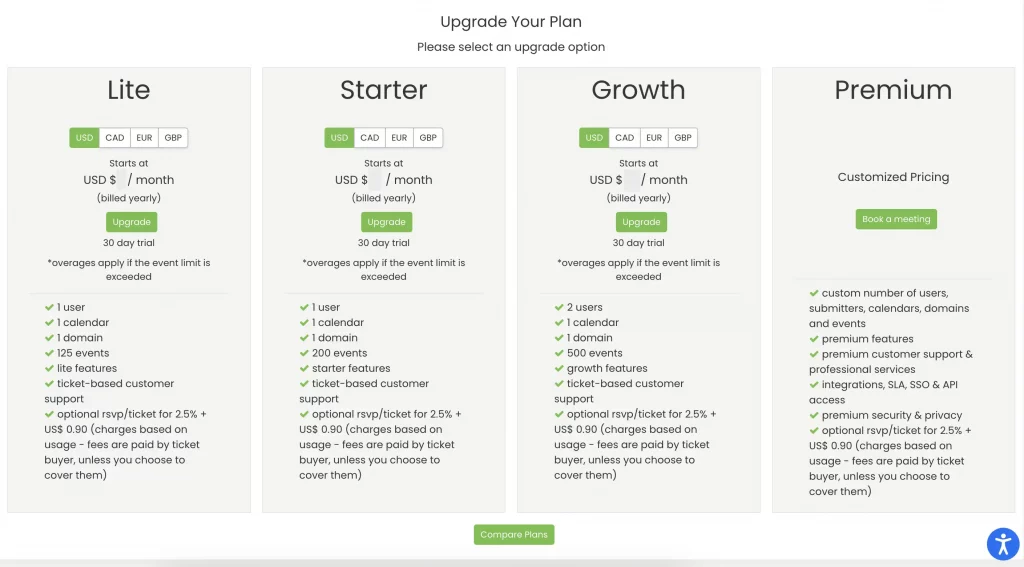
Bitte beachten Sie: Derzeit ist nur die Lite, Starter kombiniert mit einem nachhaltigen Materialprofil. Wachstum Es stehen Pläne für Selbstbedienungs-Upgrades zur Verfügung. Unternehmen Kunden müssen einen Termin mit unserem Team vereinbaren, um einen vollständig individuellen Plan zu erhalten, der auf ihre spezifischen Bedürfnisse zugeschnitten ist.
4. So kündigen Sie Ihr Konto
Um Ihr Konto zu löschen, kontaktieren Sie bitte unseren Kundendienstleistung Team. Sie können uns auf eine der folgenden Arten erreichen:
- Kontakt Seite – Senden Sie eine Stornierungsanfrage über unser Kontaktseite.
- E-Mail – Senden Sie uns eine Nachricht an cancellations@time.ly.
- Unterstüzungsticket – Senden Sie eine Anfrage direkt von Ihrem Timely Dashboard, indem Sie im linken Menü auf das Menü „Kundensupport“ klicken und dann „Abrechnungsproblem“ auswählen.
Unser Team wird Sie bei Ihrem Antrag auf Kontolöschung umgehend unterstützen.
Benötigen Sie zusätzliche Hilfe?
Für weitere Anleitung und Unterstützung besuchen Sie bitte unsere Helpcenter. Wenn Sie Fragen haben oder Hilfe benötigen, zögern Sie nicht, unser Kundenerfolgsteam zu kontaktieren, indem Sie ein Support-Ticket bei Ihnen eröffnen Timely Konto-Dashboard.
Falls Sie zusätzliche Unterstützung bei der Implementierung und Verwendung benötigen Timely Veranstaltungsort-Management-System, wir helfen Ihnen gerne weiter. Entdecken Sie alles professionelle Dienstleistungen Wir können Ihnen anbieten, und Sie bitte Kontakt mit uns auf